Zusammenfassung
WhatsApp gelöschte Nachrichten wiederherstellen Android? Und gelöschte Fotos oder Videos? Was tun? Wenn Sie sie aus WhatsApp-Backups wiederherstellen, werden alle vorhandene WhatsApp-Daten ersetzt. Und Sie können keinen Teil der Daten aus den Backups auswählen. Es ist besser, EelPhone Android Datenrettung zu verwenden, wenn Sie gelöschte MSG in WhatsApp ohne Backup wiederherstellen möchten oder wenn Sie nur einen Teil der WhatsApp-Daten wiederherstellen möchten.
Wenn Android-Benutzer keine WhatsApp-Daten verlieren möchten, sollten sie WhatsApp-Daten regelmäßig auf Google Drive speichern. Wenn auf dem Google-Laufwerk jedoch nicht genügend Speicherplatz zum Speichern Ihrer WhatsApp-Nachrichten vorhanden ist, können Ihre WhatsApp-Daten nicht erfolgreich auf dem Google-Laufwerk gespeichert werden. Wenn Sie WhatsApp Backup wiederherstellen Android möchten, können nicht alle gelöschten WhatsApp-Nachrichten wiederhergestellt werden.
WhatsApp Chat wiederherstellen nicht? Sie möchten das Tool nicht zum Rooten des Android-Telefons verwenden, um gelöschte WhatsApp-Nachrichten wiederherzustellen. Dann ist EelPhone Android Datenrettung die beste Wahl.
- Teil 1: Gelöschte WhatsApp Nachrichten wiederherstellen ohne Backup Android - Was tun?
- Teil 2: WhatsApp Backup wiederherstellen? Was tun?
Teil 1: Gelöschte WhatsApp Nachrichten wiederherstellen ohne Backup Android - Was tun?
Wenn WhatsApp Backup wiederherstellen geht nicht, oder Sie kein Backup haben, ist EelPhone Android Datenrettung jetzt die beste Wahl: kein Rooten, keine Backup-Dateien erforderlich. Das Wiederherstellungstool wird den inneren Speicher des Androids scannen, um gelöschte WhatsApp Nachrichten wiederherstellen.
Schritt 1: Laden Sie EelPhone Android Datenrettung auf den Computer herunter. Starten Sie das Wiederherstellungstool. Und klicken Sie auf der Startseite der auf „WhatsApp-Daten wiederherstellen“
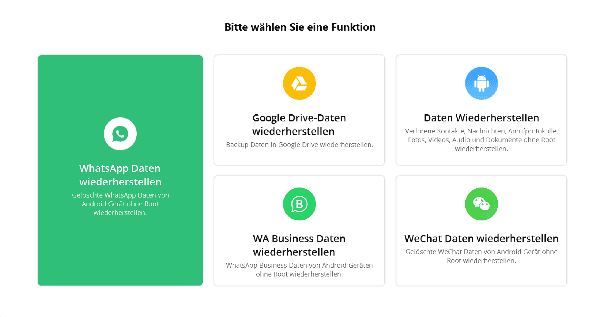
Schritt 2: Schließen Sie das Android-Telefon über ein USB-Kabel an den Computer an. Halten Sie die Verbindung während des gesamten Vorgangs aufrecht. Es ist sehr wichtig, dass das Trennen die Wiederherstellung der WhatsApp-Nachrichten fehlschlägt.
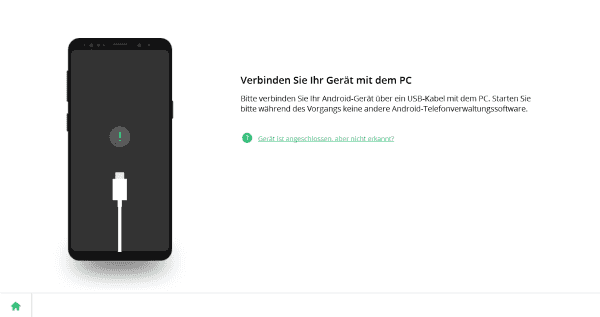
Schritt 3: Sobald das Android-Telefon an den Computer angeschlossen ist, öffnet sich Windows des Android-Telefons. Dann wählen Sie „Datei übertragen“ und befolgen Sie die Anweisungen im Tool, um das USB-Debugging zu aktivieren. Wenn Sie kein Entwickler eines Android-Telefons sind, müssen Sie zunächst ein Entwickler eines Android-Telefons sein und dann das USB-Debugging aktivieren. Machen Sie sich keine Sorge. Es ist einfach und die ausführliche Anleitung wird auf dem Wiederherstellungstool angezeigt.
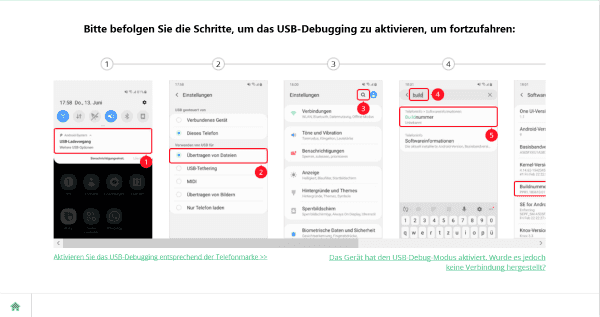
Schritt 4: Nachdem Sie das USB-Debugging auf einem Android-Telefon zugelassen haben, klicken Sie auf „Start“, um gelöschte WhatsApp-Nachrichten auf einem Android-Telefon wiederherzustellen.
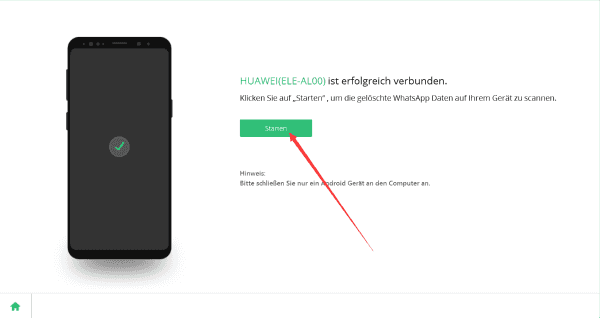
Hinweis: Stellen Sie sicher, dass Sie sich mit Ihrem WhatsApp-Konto bei WhatsApp angemeldet haben, bevor Sie auf „Start“ klicken.
Schritt 5: Das Wiederherstellungstool empfiehlt, WhatsApp zunächst in den WhatsApp-Einstellungen zu speichern. Weitere Optionen> Einstellungen> Chats> Chat Backup> Auf Google Drive speichern
Hinweis: Sie sollten sicherstellen, dass Ihr Google-Laufwerk über genügend Kapazität zum Speichern von WhatsApp-Daten verfügt.
Schritt 6: Nach Abschluss des Speicherungsvorgangs scannt das Wiederherstellungstool das Android-Telefon automatisch. Verknüpfen Sie einfach weiter, wenn das Tool die WhatsApp-Daten des Android-Telefons scannt. Tippen Sie im Scanergebnis auf die Fotos und Videos, um eine Vorschau zu erhalten.
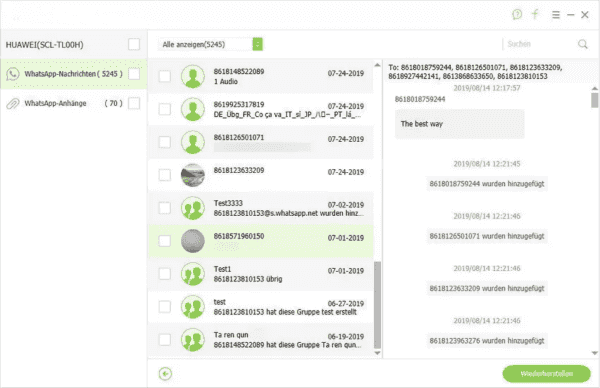
Schritt 7: Wählen Sie die WhatsApp-Daten aus, die Sie wiederherstellen möchten. Sie können alle WhatsApp-Daten oder nur einen Teil der WhatsApp-Daten aus dem Scan-Ergebnis auswählen. Klicken Sie abschließend auf die Schaltfläche Wiederherstellen und definieren Sie den Speicherordner, damit Sie WhatsApp Chatverläufe wiederherstellen Android können.
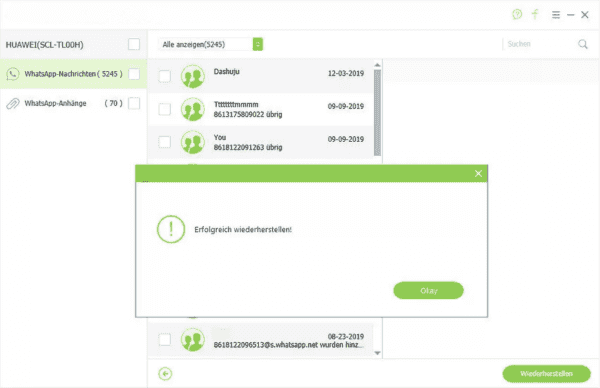
Sie können den Speicherordner für wiederhergestellte WhatsApp-Nachrichten definieren. Wie lange es dauert, gelöschte WhatsApp-Nachrichten wiederherzustellen, hängt davon ab, wie viele Daten auf WhatsApp Sie wiederherstellen möchten. Wenn Sie WhatsApp Chats wiederherstellen ohne Backup, ist EelPhone Android Datenrettung der beste Weg, um gelöschte MSG in WhatsApp auf einem Android-Telefon zu erhalten.
Teil 2: WhatsApp Backup wiederherstellen? Was tun?
WhatsApp verfügt über die Backup- und Wiederherstellungsfunktion, sodass Sie auch WhatsApp aus Backup wiederherstellen können. Hinweis: Wenn Sie direkt aus den WhatsApp-Backups wiederherstellen, werden Ihre vorhandenen WhatsApp-Daten durch die WhatsApp-Backups ersetzt.
Wenn Sie vorhandene WhatsApp-Daten nicht ersetzen möchten, wenden Sie sich an EelPhone Android Datenrettung.
Deinstallieren Sie die WhatsApp-App auf dem Android-Handy und installieren Sie sie erneut auf dem Android-Handy. Melden Sie sich in der WhatsApp-App mit dem Konto an, für das Sie Daten gespeichert haben. Klicken Sie auf „Wiederherstellen“, um WhatsApp-Daten von Google Drive abzurufen.
Wählen Sie die Backupsdatei aus, die Sie wiederherstellen möchten.
Nach Abschluss des Wiederherstellungsprozesses werden alle Daten zurückgegeben. Vorhandene Daten werden jedoch ersetzt.
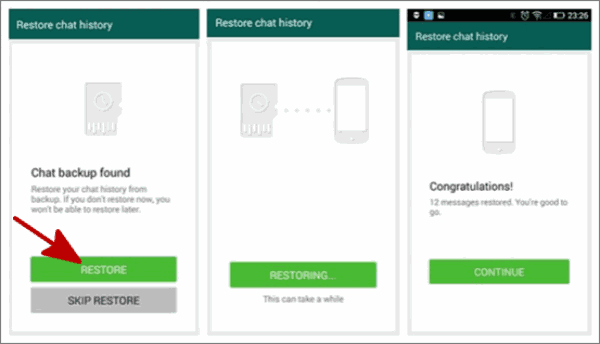
Teil 2 ist eine kostenlose Methode, mit der Sie gelöschte WhatsApp Nachrichten wiederherstellen können. Aber die vorhandenen WhatsApp-Daten ist unvermeidlich ersetzt. Wenn Sie WhatsApp Chatverlauf wiederherstellen ohne Backup Android möchten, ist die letzte Hoffnung EelPhone Android Datenrettung. Sie können ohne Rooting die gelöschten WhatsApp-Nachrichten mit wenigen Klicks zurückerhalten.
Hannah
Der Artikel wurde zuletzt am 01.12.2021

Gefällt mir
 Vielen Dank für Ihr „Gefällt mir“!
Vielen Dank für Ihr „Gefällt mir“!




